Fluig Studio permite que a própria empresa crie suas soluções digitais.
O Fluig Studio pode ser uma ferramenta extremamente útil para empresas que querem personalizar suas soluções e criar processos próprios. Mas, para isso, é importante entender tudo que esta funcionalidade faz.
Veja nos próximos tópicos todos os passos fundamentais para implantar o Fluig Studio.
Instalando o Fluig Studio
Antes de partir para desenvolvimentos no Fluig Studio, é necessário possuir uma IDE de instalação (Integrated Development Environment ou Ambiente de Desenvolvimento Integrado).
A IDE homologada para trabalhar com o Fluig Studio é a Eclipse Luna, para códigos abertos e multiplataformas. Funciona como uma plataforma de programação para compilar e depurar diferentes linguagens de programação, incluindo: Java; C; Python e muitas outras.
Porém, além da Eclipse Luna, também pode-se utilizar as IDE’s Eclipse Neon e o TDS – TOTVS Developer Studio 11.3, lembrando que o Eclipse deve ser executado utilizando Java na versão 7 ou superior para o correto funcionamento do Fluig Studio.
Caso utilize o Eclipse, o nome do arquivo será eclipse.ini, mas se for o TDS, será developerStudio.ini.
Passo a passo para a instalação do Fluig Studio:
- A partir da instalação e configuração da sua IDE, selecione no Menu Ajuda, a opção Instalar novo Software, então adicione um novo Update Site, selecionando o botão Add. Em seguida cadastre o endereço http://update.fluig.com sobre a última versão disponível do plugin do Fluig, confirmando todos os dados. Feito isso, basta reiniciar a ID para utilizar o Fluig Studio.
- Além da instalação da IDE, também é importante configurar o Código de Página (caracteres / encoding), e as definições de memória onde o Fluig Studio será executado. O acesso pode ser realizado na raiz da pasta de instalação do ambiente de desenvolvimento.
- A plataforma já vem com a codificação padrão CP1252 e deve ser alterada para UTF-8, por meio do Menu / Janela / Preferências. Assim que estiver na tela Preferências, selecione a aba Geral, depois clique em Espaço de Trabalho e em Codificação de Arquivo de Texto. Selecione então a opção: Outra e insira o código UTF-8. Essa ação é essencial para evitar inconsistências durante a comunicação com o servidor.
- Defina também o tempo de espera da comunicação da plataforma com o servidor – Timeout, aplicando esse parâmetro a todos os acessos do Fluig Studio via Web Services ou SOAP, seja para processos, eventos, serviços, formulários, consultas, etc.
- Para concluir, após instalar o Fluig Studio, deve-se acessar a Perspectiva Fluig de Trabalho e realizar o cadastro do Fluig Server, na aba de servidores do Fluig, informando dados como endereço host (IP ou DNS), SSL, Porta, Usuário e Senha.
Feito todo esse passo-a-passo, já é possível criar projetos no Fluig Studio.
Os projetos abrigam processos workflow, relatórios, formulários e scripts de desenvolvimento e para cria-los basta acessar a aba Explorador de Pacote ou Package Explorer, clicar com o botão direito do mouse na área em branco do explorador de pacotes e selecionar o menu Novo / item Projeto Fluig. Dê então um nome ao projeto e clique em concluir. Pronto! Agora é desenvolver seu projeto.
Precisando de uma Consultoria especialistas em TOTVS Fluig? Conheça a CRM Services!
Caso tenha dúvidas ou dificuldades com processos do Fluig, nós podemos te ajudar.
A CRM Services, maior consultoria TOTVS no Brasil, está no mercado há mais de 11 anos, com consultores seniores, altamente capacitados e atualizados, tanto para implementação, suporte e desenvolvimento da plataforma Fluig da TOTVS, quanto de suas demais soluções, como: Protheus e RM.
Entre em contato e entenda o que podemos fazer por sua empresa.